Índice
Los discos duros (HDD) de Seagate, incluidos los discos duros externos de la empresa, como Backup Plus Slim para Mac, representan casi la mitad del mercado de HDD por unidades enviadas. Debido a que están en manos de tantas personas, no debería sorprender que algunos usuarios de Mac hayan experimentado pérdida de datos. Si se unió recientemente a sus filas, entonces tenemos buenas noticias para usted: es posible recuperar un disco duro externo de Seagate. Permítanos mostrarle cómo.
Razones comunes para la pérdida de datos del disco duro externo de Seagate
Sabemos que no puede esperar para recuperar datos de su disco duro externo de Seagate. Pero antes de sumergirnos en el proceso de recuperación, debemos cubrir las razones más comunes de la pérdida de datos y explicar cómo afectan las posibilidades de recuperar sus archivos perdidos:
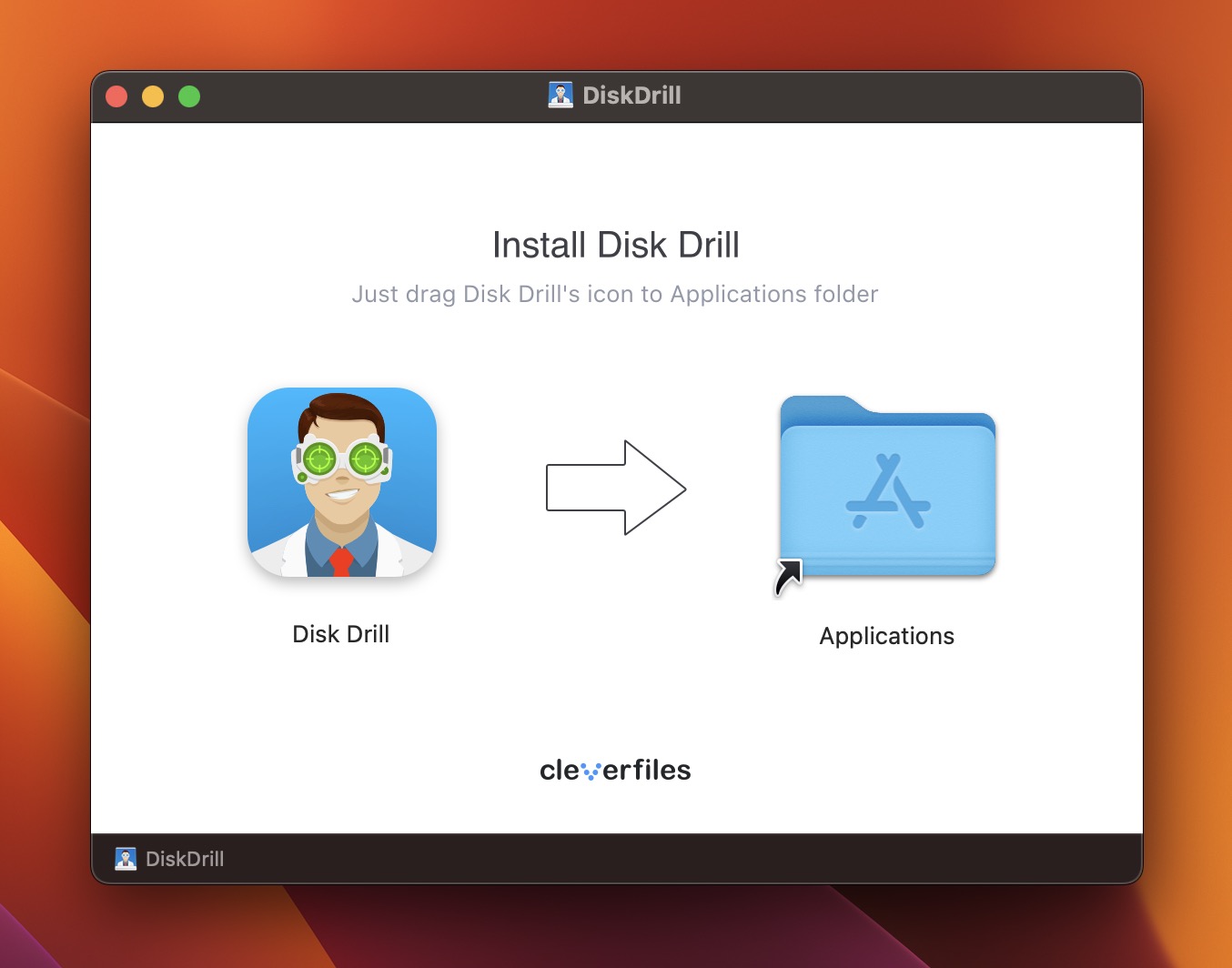 🟢 Eliminación accidental: no es el peor error eliminar accidentalmente un archivo importante desde un disco duro externo de Seagate. Esto se debe a que los archivos eliminados accidentalmente a menudo permanecen físicamente presentes en el dispositivo de almacenamiento mucho después de la eliminación (hasta que se sobrescriben con datos nuevos o se borran con el comando TRIM), lo que hace posible recuperarlos utilizando un software de recuperación de datos especializado. 🟢 Formateo: formatear su disco duro externo Seagate sin transferir primero todos sus datos a una ubicación segura es una forma rápida de perder un montón de archivos importantes de una sola vez. Afortunadamente, el formateo rara vez es tan devastador como puede parecer al principio. Lo más probable es que su disco duro formateado aún contenga todos los archivos faltantes, pero no las entradas del sistema de archivos. Una vez más, el software de recuperación de datos especializado a menudo puede salvar el día. 🟡 Corrupción de archivos: si bien no son exactamente poco confiables, los discos duros de Seagate exhiben mayores fallas de disco anualizadas tasas que sus contrapartes de Toshiba y Western Digital, y la falla completa de la unidad a menudo es precedida por la corrupción del archivo. En algunos casos, la corrupción de archivos se puede reparar con herramientas fácilmente disponibles, como la Utilidad de Discos (que se describe más adelante en este artículo), pero todo depende de su alcance. 🟡 Malware: al igual que todos los demás dispositivos de almacenamiento, los discos duros externos de Seagate pueden infectarse con todo tipo de malware. Algunas variedades de malware son bastante inofensivas, pero también hay muchos ejemplos de malware destructivo diseñado para ocultar, eliminar o cifrar tantos archivos como sea posible. Si su disco está infectado con malware particularmente desagradable, entonces las copias de seguridad pueden ser su única esperanza. 🔴 Daño físico: la forma más grave de pérdida de datos que puede experimentar su disco duro externo Seagate es el daño físico. Un dispositivo de almacenamiento caído, dañado por el agua o electrocutado que no muestra ningún signo de vida cuando se conecta a una computadora generalmente es imposible de recuperar en casa a menos que tenga copias de seguridad, lo que requiere la ayuda de un servicio profesional de recuperación de datos.
🟢 Eliminación accidental: no es el peor error eliminar accidentalmente un archivo importante desde un disco duro externo de Seagate. Esto se debe a que los archivos eliminados accidentalmente a menudo permanecen físicamente presentes en el dispositivo de almacenamiento mucho después de la eliminación (hasta que se sobrescriben con datos nuevos o se borran con el comando TRIM), lo que hace posible recuperarlos utilizando un software de recuperación de datos especializado. 🟢 Formateo: formatear su disco duro externo Seagate sin transferir primero todos sus datos a una ubicación segura es una forma rápida de perder un montón de archivos importantes de una sola vez. Afortunadamente, el formateo rara vez es tan devastador como puede parecer al principio. Lo más probable es que su disco duro formateado aún contenga todos los archivos faltantes, pero no las entradas del sistema de archivos. Una vez más, el software de recuperación de datos especializado a menudo puede salvar el día. 🟡 Corrupción de archivos: si bien no son exactamente poco confiables, los discos duros de Seagate exhiben mayores fallas de disco anualizadas tasas que sus contrapartes de Toshiba y Western Digital, y la falla completa de la unidad a menudo es precedida por la corrupción del archivo. En algunos casos, la corrupción de archivos se puede reparar con herramientas fácilmente disponibles, como la Utilidad de Discos (que se describe más adelante en este artículo), pero todo depende de su alcance. 🟡 Malware: al igual que todos los demás dispositivos de almacenamiento, los discos duros externos de Seagate pueden infectarse con todo tipo de malware. Algunas variedades de malware son bastante inofensivas, pero también hay muchos ejemplos de malware destructivo diseñado para ocultar, eliminar o cifrar tantos archivos como sea posible. Si su disco está infectado con malware particularmente desagradable, entonces las copias de seguridad pueden ser su única esperanza. 🔴 Daño físico: la forma más grave de pérdida de datos que puede experimentar su disco duro externo Seagate es el daño físico. Un dispositivo de almacenamiento caído, dañado por el agua o electrocutado que no muestra ningún signo de vida cuando se conecta a una computadora generalmente es imposible de recuperar en casa a menos que tenga copias de seguridad, lo que requiere la ayuda de un servicio profesional de recuperación de datos.
Cómo restaurar archivos desde un disco duro externo de Seagate
Ahora que sabe qué enfoque de recuperación de datos debe elegir para abordar casos específicos de pérdida de datos, finalmente podemos brindarle instrucciones paso a paso sobre cómo restaurar su disco duro externo de Seagate usando el software de recuperación de datos, Time Machine y Disk Utility.
Use Disk Drill para Mac para recuperar su disco duro externo de Seagate
Disk Drill para Mac es nuestro software de recuperación de datos favorito (puede leer su reseña aquí porque la aplicación es tan elegante e intuitiva como el propio sistema operativo macOS). capaz de recuperar datos perdidos de discos duros externos FAT, FAT32, exFAT, NTFS, EXT2/3/4, HFS, APFS y RAW.
La versión gratuita de Disk Drill puede mostrarle si sus archivos están recuperable, por lo que no necesita preocuparse por gastar dinero sin recuperar sus archivos.
Para recuperar archivos de un disco duro externo de Seagate mediante Disk D rill para Mac:
Descargue el software Disk Drill desde su sitio web oficial e instálelo en su Mac. Luego, conecte su disco duro externo Seagate a su Mac e inicie Disk Drill. Seleccione su disco duro externo Seagate de la lista de dispositivos de almacenamiento que se muestra en Disk Drill y haga clic en Buscar datos perdidos.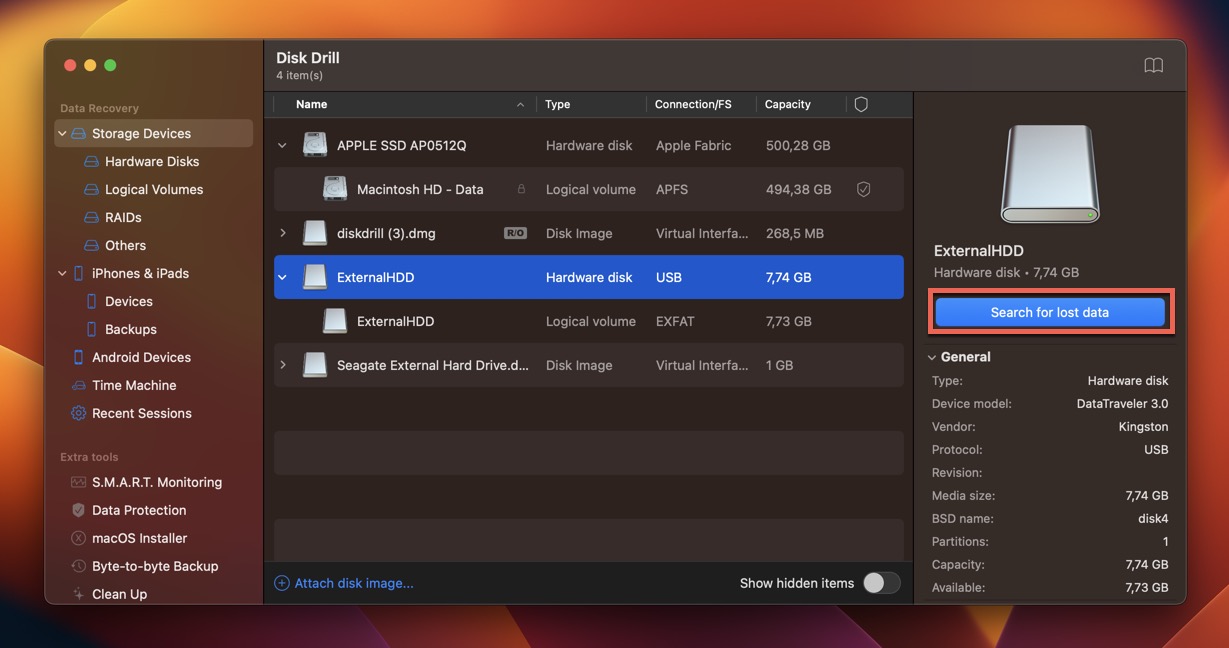 Revise los elementos encontrados durante el escaneo haciendo clic en el botón Revisar elementos encontrados o espere a que Disk Drill termine de escanear y luego haga clic en el button.
Revise los elementos encontrados durante el escaneo haciendo clic en el botón Revisar elementos encontrados o espere a que Disk Drill termine de escanear y luego haga clic en el button.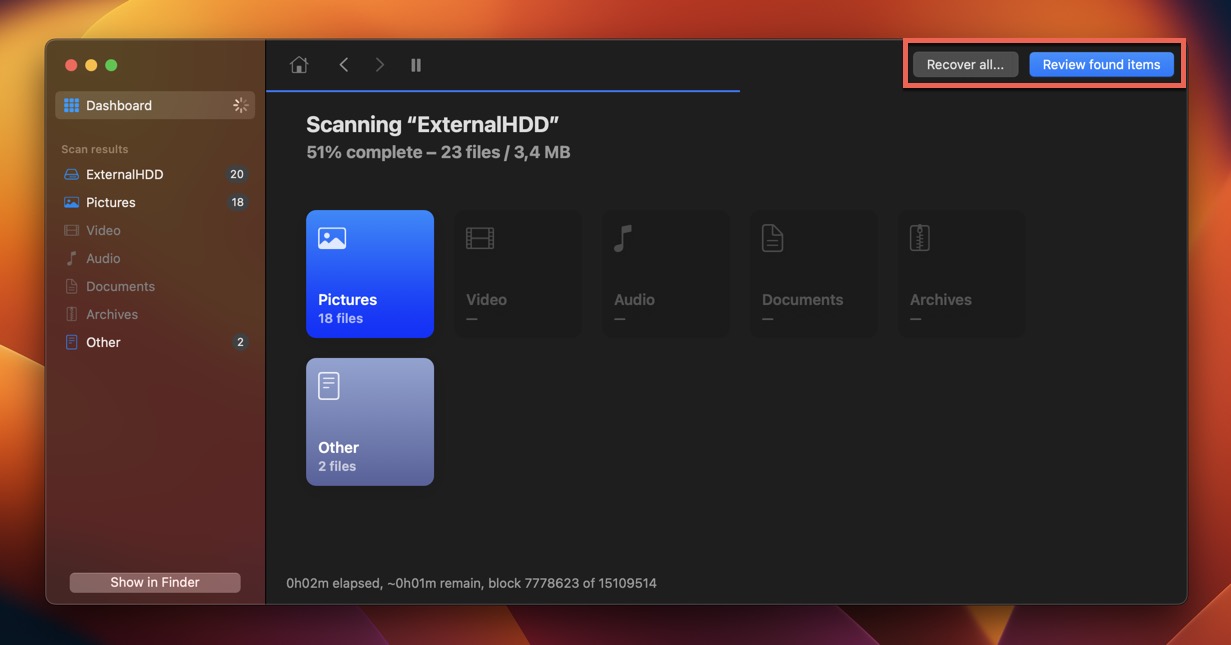 Vaya a Archivos existentes (si están disponibles), Reconstruidos y Eliminados o perdidos, y seleccione todos los archivos que desea recuperar. Puede utilizar los filtros de Disk Drill para reducir los resultados del análisis. Recuerde obtener una vista previa de los archivos para verificar su capacidad de recuperación.
Vaya a Archivos existentes (si están disponibles), Reconstruidos y Eliminados o perdidos, y seleccione todos los archivos que desea recuperar. Puede utilizar los filtros de Disk Drill para reducir los resultados del análisis. Recuerde obtener una vista previa de los archivos para verificar su capacidad de recuperación.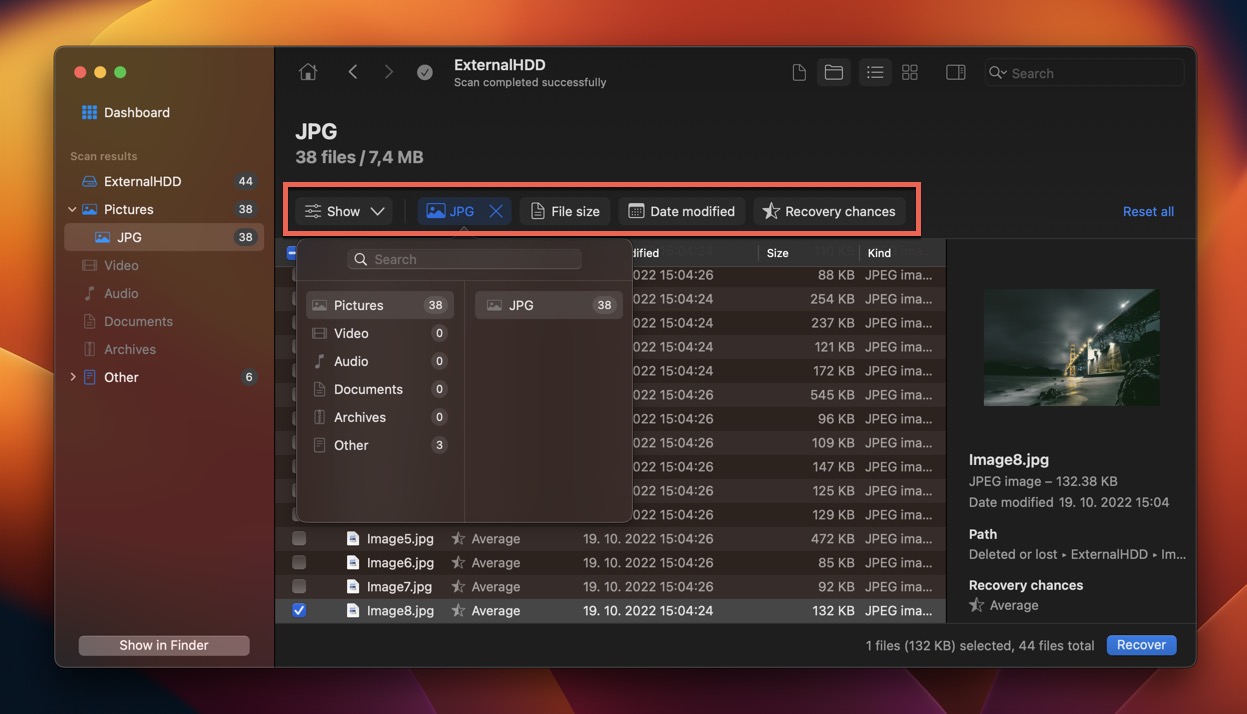 Haga clic en el botón Recuperar y dígale a Disk Drill dónde desea que se recuperen los archivos seleccionados (evite seleccionar su disco duro externo de Seagate). Finalmente, haga clic en Siguiente para continuar.
Haga clic en el botón Recuperar y dígale a Disk Drill dónde desea que se recuperen los archivos seleccionados (evite seleccionar su disco duro externo de Seagate). Finalmente, haga clic en Siguiente para continuar.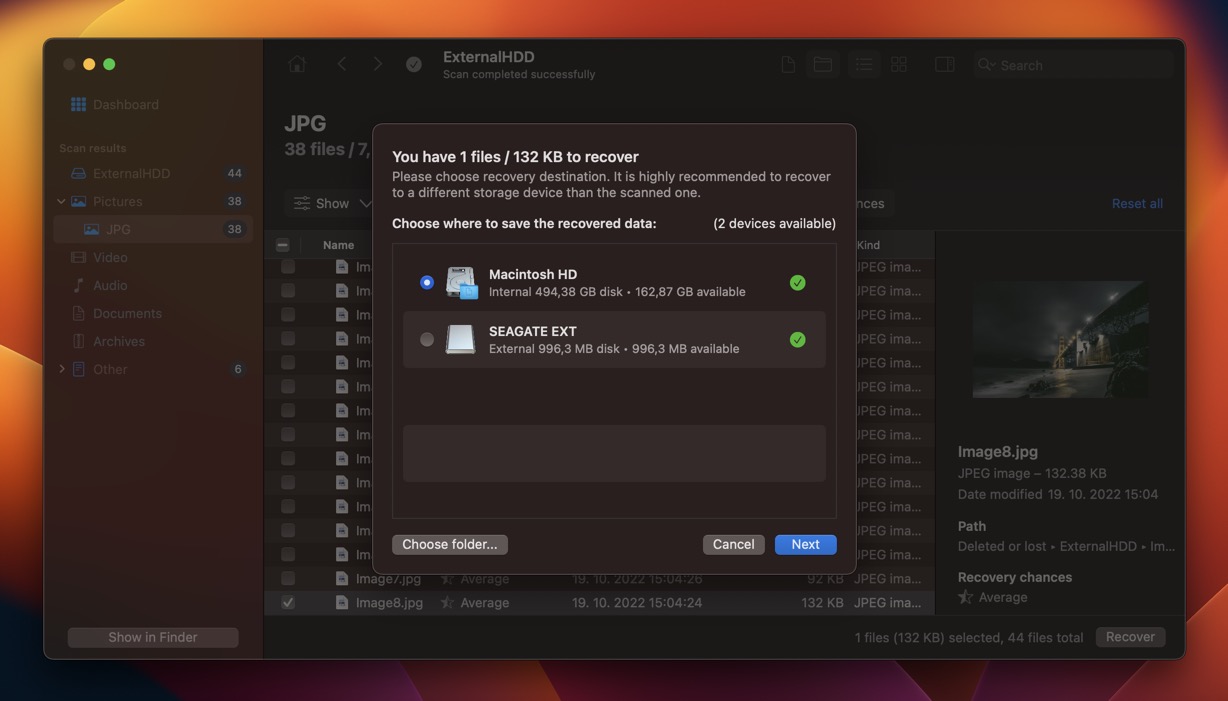 Sugerencia: también hay una versión de Disk Drill para el sistema operativo Windows, y puede recuperar hasta 500 MB de datos de forma gratuita. Si tiene acceso a una máquina con Windows, le recomendamos que lo pruebe.
Sugerencia: también hay una versión de Disk Drill para el sistema operativo Windows, y puede recuperar hasta 500 MB de datos de forma gratuita. Si tiene acceso a una máquina con Windows, le recomendamos que lo pruebe.
Recupere los datos perdidos del disco duro externo de Seagate desde una copia de seguridad de Time Machine o Disk Utility
Como usuario de Mac, tiene acceso a una excelente aplicación de software de copia de seguridad incremental llamada Time Machine. Esta aplicación puede realizar copias de seguridad de todos los dispositivos de almacenamiento con formato APFS o HFS, incluidos los discos duros externos de Seagate, pero debe habilitarse manualmente.
Siga estos pasos para comprobar si puede restaurar archivos con Time Machine:
Inicie la configuración del sistema. Vaya a General > Máquina del tiempo. Compruebe si Time Machine está habilitado. Si es así, haga clic en el botón Opciones.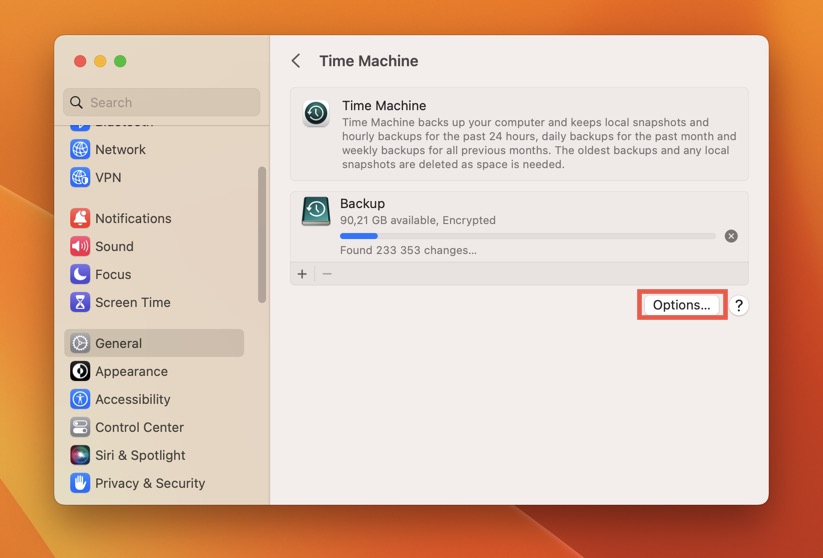 Compruebe si su disco duro externo Seagate está excluido de sus copias de seguridad (asegúrese de que la unidad esté conectada a su Mac). Si no es así, puede recuperarlo usando Time Machine.
Compruebe si su disco duro externo Seagate está excluido de sus copias de seguridad (asegúrese de que la unidad esté conectada a su Mac). Si no es así, puede recuperarlo usando Time Machine.
Para restaurar archivos desde una copia de seguridad de Time Machine del disco duro externo de Seagate:
Haga clic en el icono de Time Machine en la barra de menú. Seleccione la opción Explorar copias de seguridad de Time Machine.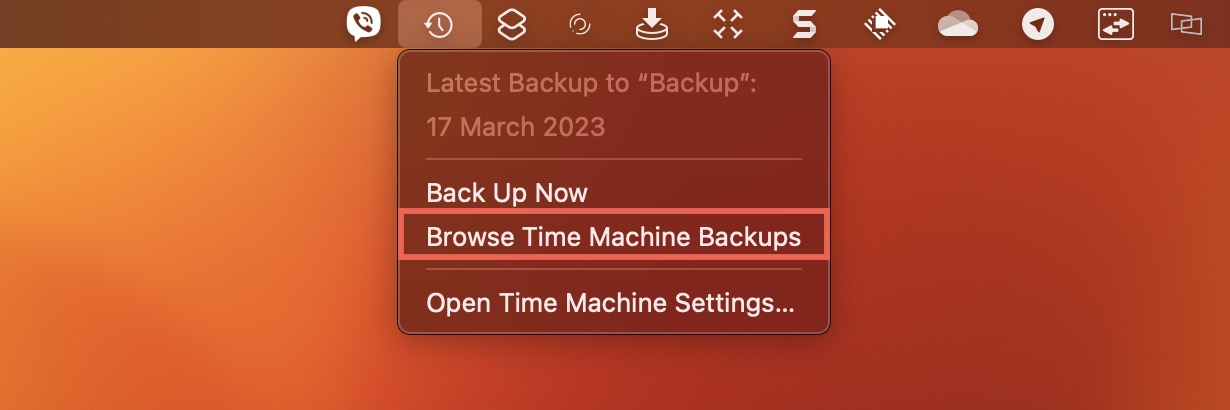 Vaya a su disco duro externo Seagate. Utilice las flechas de la derecha para volver a una fecha y hora anteriores al evento de pérdida de datos. Seleccione los archivos perdidos que desea recuperar y haga clic en el botón Restaurar.
Vaya a su disco duro externo Seagate. Utilice las flechas de la derecha para volver a una fecha y hora anteriores al evento de pérdida de datos. Seleccione los archivos perdidos que desea recuperar y haga clic en el botón Restaurar.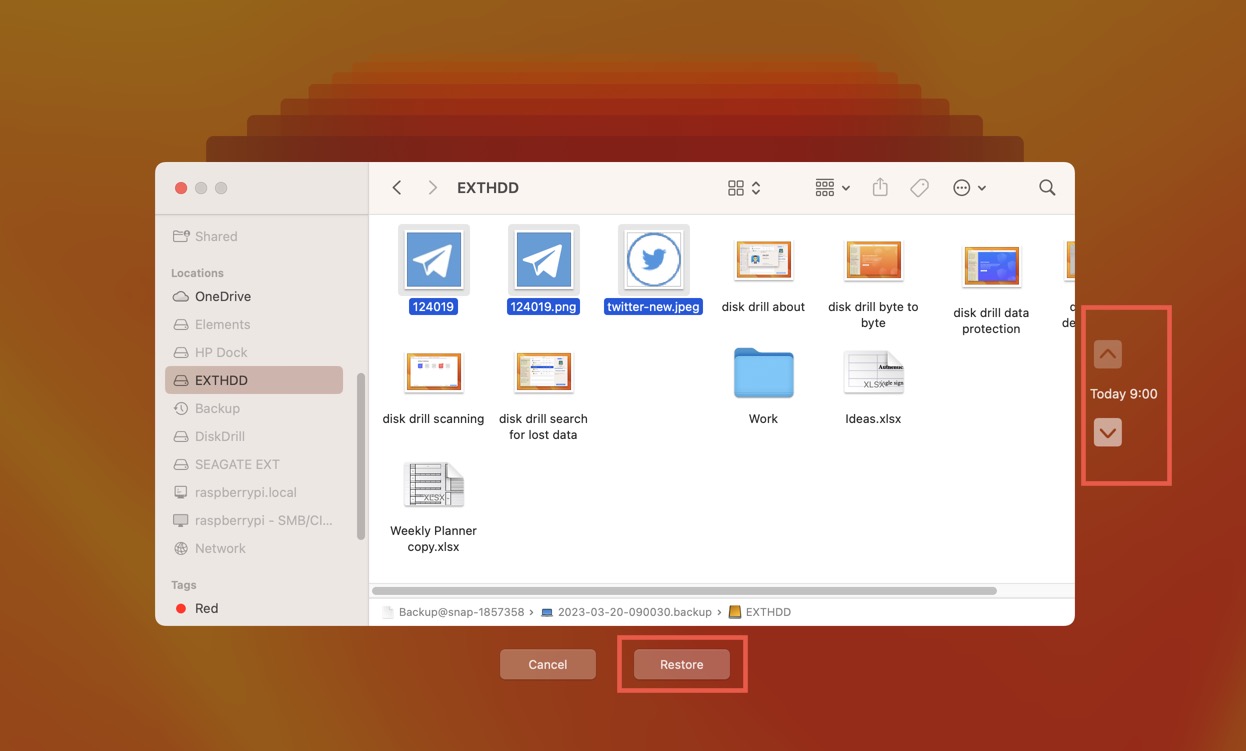
Además de las copias de seguridad incrementales de Time Machine, puede recuperar archivos eliminados de una imagen de copia de seguridad del disco duro externo de Seagate creada con Disk Utility. Si lo hace, siempre dará como resultado una restauración completa del contenido de la unidad hasta el momento en que se creó la copia de seguridad. Entonces, si actualmente tiene archivos almacenados en su unidad Seagate, asegúrese de hacer una copia de seguridad primero.
Aquí se explica cómo restaurar una imagen de copia de seguridad creada con la Utilidad de disco:
Inicie la Utilidad de disco. Puede encontrarlo en Aplicaciones > Utilidades. Seleccione su disco duro externo Seagate de la lista de dispositivos de almacenamiento disponibles a la izquierda. Si no lo ve, verifique si la unidad está conectada a su Mac. Haga clic en el botón Restaurar.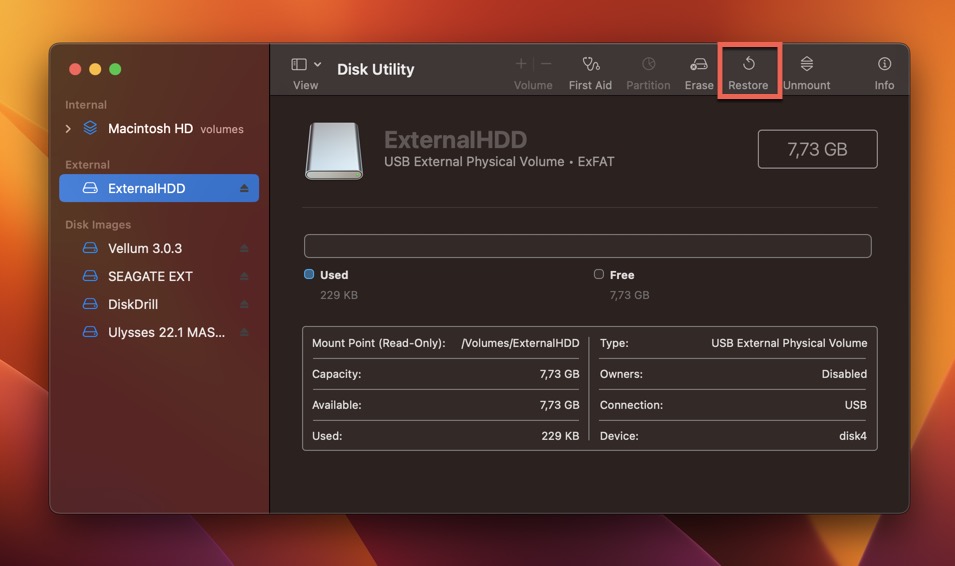 Seleccione su imagen de copia de seguridad. Para hacer eso, haga clic en el botón Imagen, navegue hasta la ubicación donde reside actualmente su imagen y haga clic en Elegir. Comience el proceso de restauración haciendo clic en el botón Restaurar.
Seleccione su imagen de copia de seguridad. Para hacer eso, haga clic en el botón Imagen, navegue hasta la ubicación donde reside actualmente su imagen y haga clic en Elegir. Comience el proceso de restauración haciendo clic en el botón Restaurar.
Repare el daño del archivo de la unidad externa de Seagate con la función de primeros auxilios en la Utilidad de disco
Si no puede acceder al contenido de su disco duro externo de Seagate porque está dañado y es imposible abrirlo Finder, puede intentar solucionarlo con la función Primeros auxilios en la Utilidad de discos.
Primeros auxilios es una herramienta de reparación de discos que puede ayudarlo a diagnosticar y solucionar problemas con su disco duro externo Seagate.
Para usar los Primeros Auxilios para corregir la corrupción de archivos en su disco, debe hacer lo siguiente:
Conecte el disco duro externo de Seagate a su Mac. Abra la Utilidad de disco desde Aplicaciones > Utilidades. Seleccione el disco duro externo Seagate de la lista de unidades disponibles en la barra lateral. Haga clic en el botón Primeros auxilios en la barra de herramientas y haga clic en Ejecutar para diagnosticar y reparar su unidad.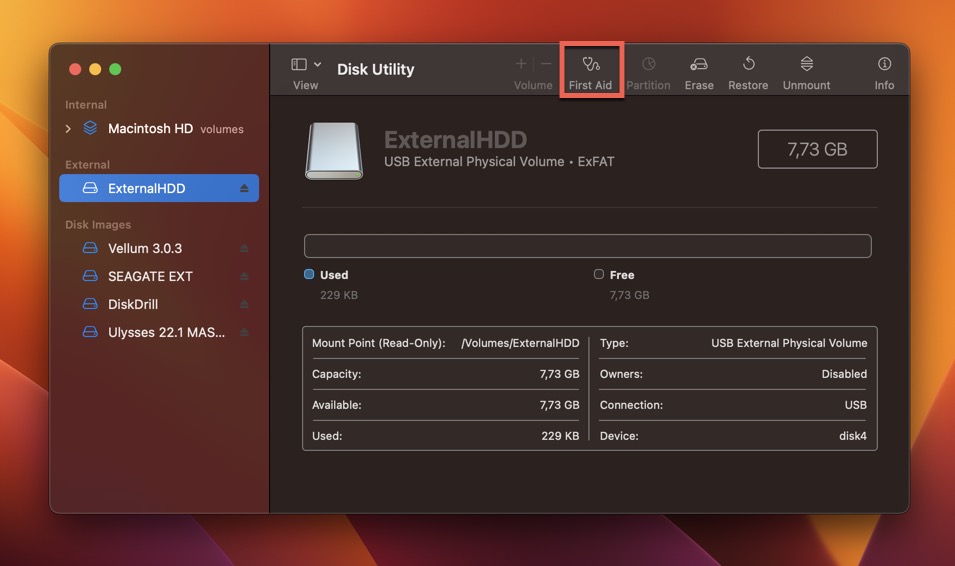
Con un poco de suerte, First Aid reparará con éxito la corrupción y podrá recuperar el disco duro dañado copiándolo en su Mac.
Sugerencia: Puede usar Disk Drill para Mac, el software de recuperación de datos que le recomendamos anteriormente, para verificar el S.M.A.R.T. atributos de su unidad y evalúe su estado general.
Conclusión
Como puede ver, restaurar archivos desde un disco duro externo de Seagate no solo es posible sino también relativamente fácil. El software de recuperación de datos líder como Disk Drill puede abordar de manera confiable la mayoría de los casos de pérdida de datos, y ni siquiera necesita gastar dinero para verificar si realmente puede recuperar sus archivos. Para evitar futuros incidentes de pérdida de datos, considere implementar una estrategia de copia de seguridad regular para su disco duro externo de Seagate.
FAQ
Sí, es posible recuperar archivos de un disco duro externo, incluso si la unidad está dañada. Solo necesita escanear la unidad con un software de recuperación de datos como Disk Drill, PhotoRec o R-Studio. Con sus poderosos algoritmos de recuperación, la aplicación puede identificar y recuperar sus archivos en unos simples pasos, y los mismos pasos pueden usarse para recuperar un disco duro dañado cuyo sistema de archivos ha sido tan dañado que aparece como RAW.
Puede recuperar datos de un disco duro externo de Seagate en una Mac usando Disk Drill:
Descargue e instale Disk Drill en la unidad de su sistema. Conecte su disco duro externo Seagate e inicie Disk Drill. Escanee su unidad Seagate. Seleccione sus datos perdidos y haga clic en el botón Recuperar. Elija una ubicación de recuperación adecuada y finalice el proceso de recuperación.
Para acceder a su disco duro externo de Seagate:
Inicie Finder haciendo clic en su icono Dock. Presione Comando + Shift + C para acceder a la carpeta Computadora de nivel superior. Haga doble clic en su disco duro externo Seagate.
Si no se detecta su disco duro externo Seagate, debe comenzar por verificar la conexión. Si la conexión parece estar bien, le recomendamos que pruebe con otro cable y puerto. ¿Aún no has tenido suerte? Luego, conecte la unidad a una computadora diferente para descartar cualquier problema con su computadora.
Vistas de publicaciones: 10